订单履行助手 是一个模块,它能够在处理客户订单时自动化相关流程。结合自动操作功能,可以大大加快包裹准备的过程。
如何选择需要打包的订单?
可以通过以下两种方式来完成:
- 使用扫描器。当启动**订单履行助手**模块时,系统会要求扫描订单。条形码可以位于“**订单列表**”打印件上、“订单页面”、“标签”(运单条码)或“发票”打印件上。
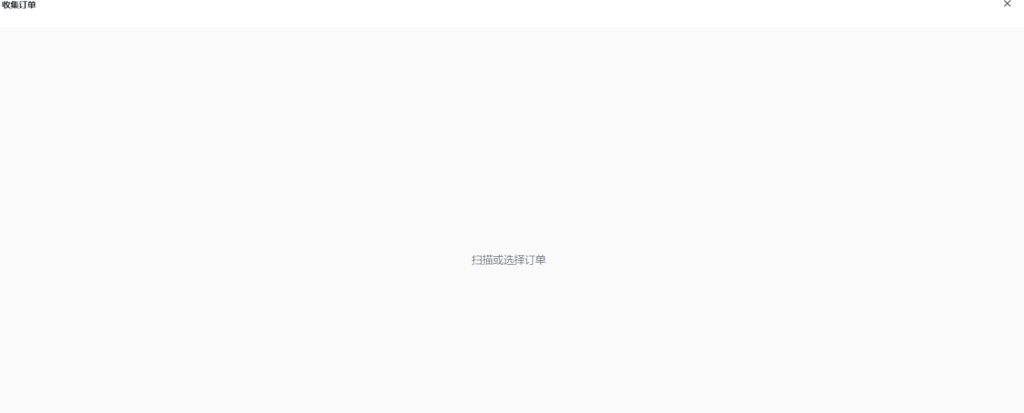
- 手动在“**订单 → 订单列表**”部分中选择需要打包的订单(为方便操作,可以通过相应的状态筛选订单,例如“待打包”),然后启动**订单履行助手**模块。
订单履行助手界面显示哪些信息?
订单履行助手的界面显示了需要打包的订单信息。
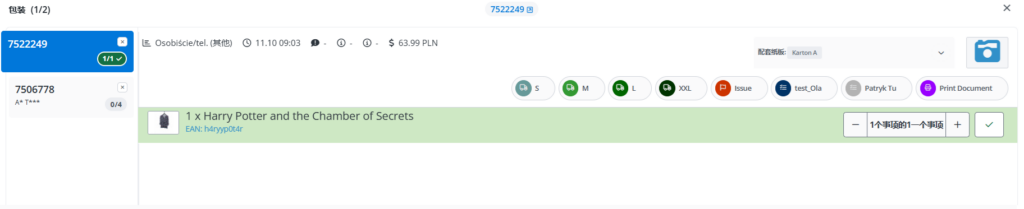
界面包含以下几个区域:
- 订单选项卡 – 位于左侧显示待打包订单的列表。每个扫描或手动选择的订单都会显示在此处。已经打包的订单可以使用“**隐藏已打包订单**”按钮进行隐藏。在移动版本中,该选项卡会移到屏幕顶部。
- 订单详细信息 – 屏幕顶部显示了所选订单的相关信息。可以在“**订单 → 设置 → 收集/打包 → 打包**”中设置显示的信息。
- 图片区域 – 右上角的按钮可以拍摄订单照片。拍摄后,照片将替代相机图标。
- 个人事件按钮 – 个人事件可以分配给自动操作,并可在打包界面上执行。
- 纸箱匹配部分 – 此处系统会为选中的订单匹配合适的纸箱。
- 产品数据 – 中央部分显示所选订单的待打包产品列表以及其他信息,如产品缩略图、产品EAN码、SKU码及其属性。每个记录都有“+”和“-”按钮,允许调整订单中产品的数量。
- 屏幕底部按钮:
- 隐藏已打包订单 – 如果订单列表过长,用户可以选择只查看尚未打包的订单;
- 撤销操作 / 重做操作;
- 选择工作站以处理订单打包操作;
- 最近收集 – 打开最近收集的订单信息,准备打包;
- 标记为未打包 – 将订单中的所有产品标记为未打包;
- 标记为已打包 – 将订单中的所有产品标记为已打包。
视觉和音频提示
根据打包阶段,每个订单项在订单选项卡中会以白色、黄色、红色或绿色显示。
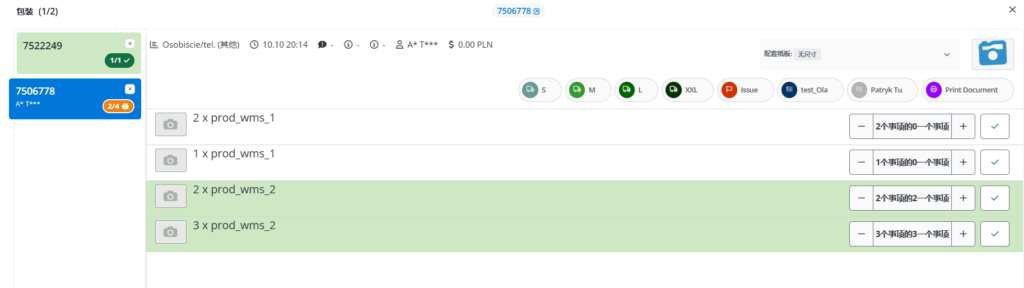
订单中尚未打包的产品显示为白色,正在打包的订单显示为黄色,完成的订单显示为绿色。
如果由于错误多打包了某个订单的产品,系统会用红色显示,并通过音频提示错误。
如何标记订单为已打包?
当订单中的每个产品都被打包后,整个订单将被标记为已打包。可以通过以下方式实现:
- 逐个标记订单中的每个产品为已打包。可以通过以下方式操作:
- 使用扫描器 – 扫描产品的EAN/SKU码,系统会将该产品的一件标记为已打包;
- 手动操作 – 在订单履行助手的界面上按“+”按钮,手动增加相应数量的产品。
- 使用“标记为已打包”按钮,同时更改订单中所有产品的状态。
对于每个打包的产品,系统会要求确认其取货位置。可以点击相应的仓位或扫描其条码。
最后,整个订单将被标记为绿色,系统可以在此时为打包完成的订单拍摄照片(如果该功能已预先设置)。